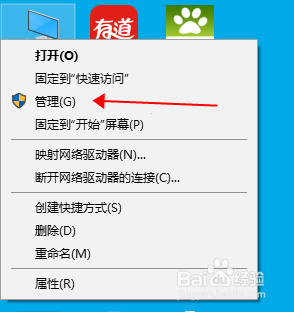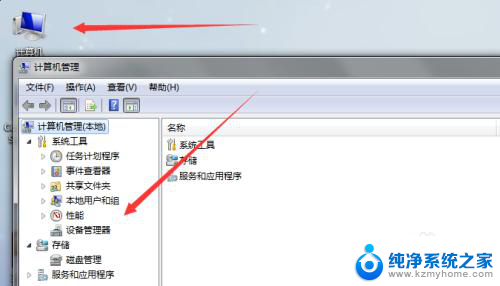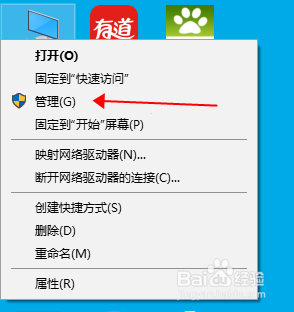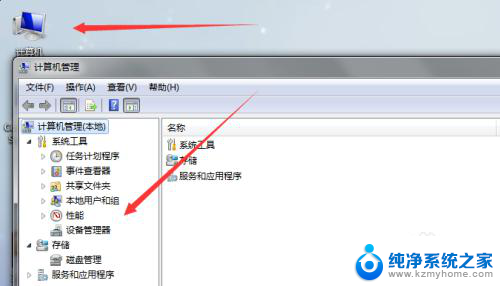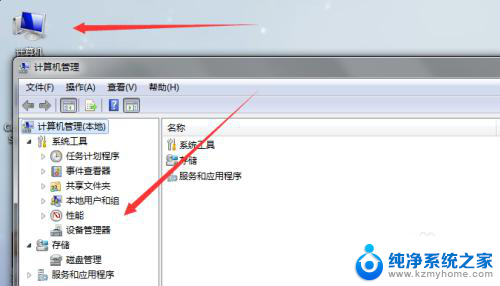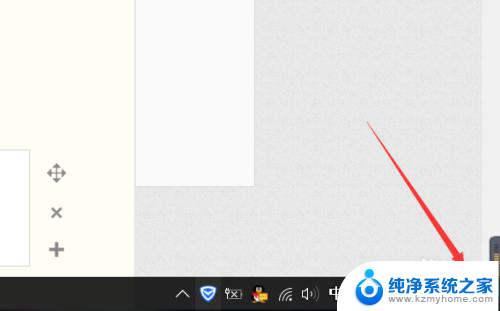如何知道电脑有没有蓝牙 电脑蓝牙功能如何查看
在如今科技日新月异的时代,电脑已经成为我们生活中不可或缺的工具之一,而对于一些使用电脑的用户来说,是否拥有蓝牙功能可能是一个比较重要的问题。如何知道电脑是否拥有蓝牙功能呢?只需简单几步就可以轻松查看电脑是否有蓝牙功能。接下来让我们一起来了解一下电脑蓝牙功能如何查看。
方法如下:
1.这里以WIN7系统为例给大家做讲解
首先在你电脑桌面上找到计算机,鼠标在上面右击。选择管理,进入到计算机管理面板,如下图所示。
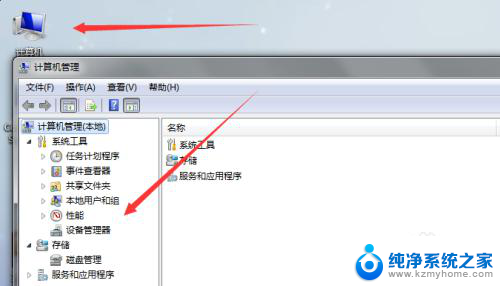
2.进入后在管理面板中找到“设备管理”选项,点击展开设备管理选项卡,在这里即可看到你电脑是否支持蓝牙功能。
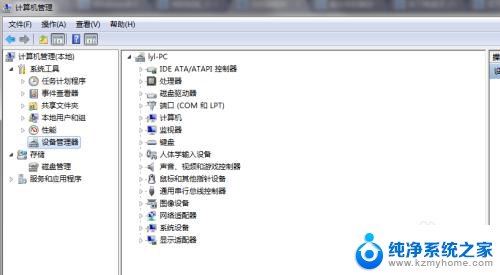
3.如果你的我电脑支持蓝牙功能,在设备管理器里面会显示有一个 Bluetooth设备。就说明你电脑支持蓝牙;如果没有这个选项,说明你的电脑不支持蓝牙功能。
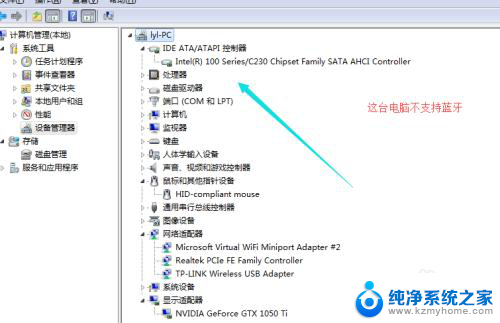
4.如果你的电脑支持蓝牙功能,你可以点击开始菜单,在上面选择控制面板,接着选择硬件和声音,如下图所示:
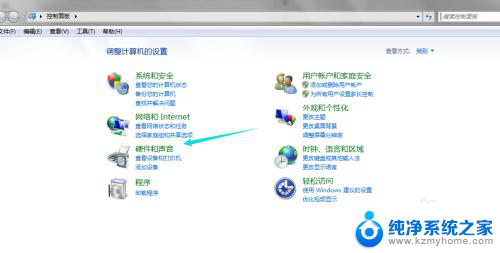
5.进入到这里之后就可以看到你电脑的蓝牙功能和设备了,你可以在这里直接开启蓝牙功能和选择你要链接的蓝牙设备。
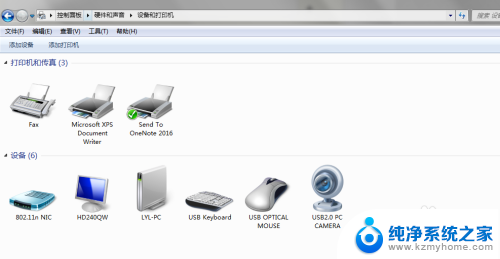
6.蓝牙打开以后,在你电脑右下角统通知栏里面会有一个蓝牙图标,点击这个图标即可快速找到你的蓝牙功能了。
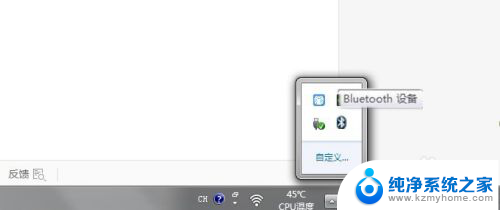
以上就是如何检测电脑是否具有蓝牙功能的全部内容,对于不熟悉的用户,可以按照小编的方法进行操作,希望这些方法能够帮助到大家。